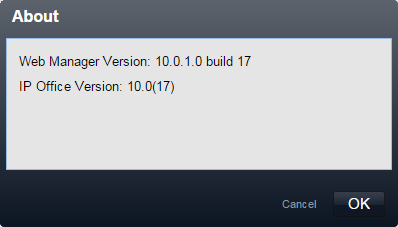
| Web Manager: Menus de configuration |
|
Outils |
Ce menu donne accès à diverses options.
Cette option fournit un lien vers le site Web IP Office Knowledgebase (base de connaissances IP Office), site Internet qui regroupe des informations destinées aux responsables de l'installation et de la maintenance des systèmes IP Office. Notez que ce lien nécessite un nom de connexion et un mot de passe SSO Avaya.
Ce menu affiche la version du logiciel de base exécuté par le système IP Office. Elle est également affichée dans le menu Accueil.
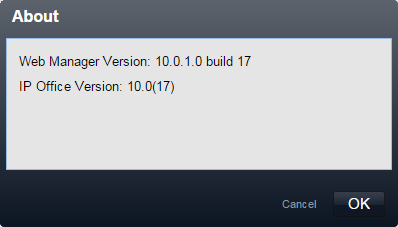
L'intégration est un processus permettant d'enregistrer le système IP Office pour prendre en charge l'accès à distance et de télécharger un fichier de configuration du service VPN SSL pour le système. Ce service peut alors être utilisé pour la maintenance du système à distance via un serveur Avaya VPN Gateway (AVG).
| • | Pour plus d'informations sur la configuration et l'administration des services VPN SSL, reportez-vous au document Avaya IP Office SSL VPN Solutions Guide. Vous pouvez télécharger ce guide sur le site Web http://support.avaya.com. |
Pour suivre la procédure d'intégration, utilisez ce menu comme suit :
| 1. | Utilisez l'option Obtenir le fichier d'inventaire pour télécharger un fichier .xml d'inventaire à partir du système. |
| 2. | Utilisez l'option Enregistrer IP Office pour enregistrer le système sur le site Web Avaya Global Registration Tool (GRT). |
| 3. | Une fois enregistré, téléchargez un fichier d'intégration pour votre système à partir de l'Avaya Global Registration Tool. Ce fichier contient les paramètres requis pour l'établissement d'une connexion VPN SSL entre le système IP Office et un serveur Avaya VPN Gateway (AVG). |
| 4. | Utilisez la section Charger le fichier d'intégration pour charger le fichier d'intégration sur le système. Notez que les options du menu ne sont pas les mêmes si le système a déjà été intégré ou non. |
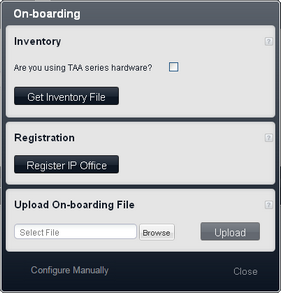
Système non enregistré
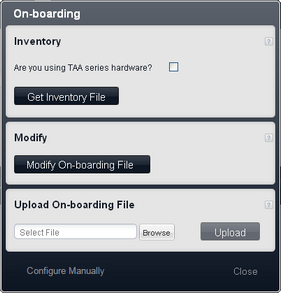
Système enregistré
| • | Utilisez-vous le matériel de la gamme TAA ? Les systèmes achetés au titre des règlements Federal Acquisition Regulations (FAR) en vigueur aux États-Unis doivent être conformes TAA (Trade America Act). Des variantes conformes TAA sont disponibles pour différents matériels IP Office. Sélectionnez cette option si le système IP Office contient du matériel conforme TAA. En général, ceci est indiqué par la mention TAA sur l'e libellé de l'unité de contrôle. |
| • | Obtenir le fichier d'inventaire Cliquez sur ce bouton pour télécharger un fichier inventory.xml sur l'ordinateur à partir duquel vous accédez à la gestion Web. |
| • | Enregistrer IP Office Cliquez sur ce bouton pour ouvrir une nouvelle fenêtre de navigateur et charger le site Web Avaya Global Registration Tool (GRT). |
| • | Modifier le fichier d'intégration Lorsque vous cliquez sur Modifier le fichier d'intégration, vous êtes invité à télécharger le fichier d'intégration à partir du site Web Avaya. |
| • | Sélectionner le fichier/Parcourir Utilisez ce champ et le bouton Parcourir pour saisir le chemin du fichier d'intégration. |
| • | Télécharger vers Une fois que vous avez sélectionné le fichier d'intégration, cliquez sur ce bouton pour charger le fichier sur le système. |
|
© 2020 Avaya LLC - Version 03.a.– 15:29, 22 July 2020 (tools.htm) Les chiffres de performances, données et opérations présentés dans ce document correspondent à des valeurs courantes. Ils doivent être confirmés spécifiquement par écrit avec Avaya avant de devenir applicables à toute commande ou tout contrat. La société se réserve le droit d'effectuer des modifications ou des amendements à sa seule discrétion. La publication d'informations dans ce document n'entraîne pas la liberté de brevet ou de tout autre droit de protection d'Avaya ou d'autres sociétés. Toutes les marques commerciales identifiées par ® ou TM sont des marques commerciales ou déposées respectives d'Avaya LLC. Toutes les autres marques sont la propriété de leur propriétaire respectif. Dernière modification : 11/05/2012 |